設置一個word文件的頁眉頁腳的技巧估計大家都知道,但是如何批量設置所有Word文件的頁眉頁腳呢? 比如說我們有1萬個word文件,讓你在一分鐘之內需要將這些文件的所有的頁眉頁腳都設置成為相同的內容,這個時候該怎麼辦呢? 如果你有遇到需要批量處理的場景,請仔細看一下這裡的說明。
批量設置word文件的頁眉頁腳是我們日常辦公中遇到最多的問題,那麼如何批量快速的進行所有word文件的頁眉頁腳進行統一的設置呢? 如果我們只有一兩個word文件的話,我們自己手工處理就可以了,但是如果我們的word文件比較多的話,我們希望使用一個軟件能夠批量的將這些word文件都設置成為相同的內容。 如果它能夠區分首頁和非首頁的話就更好了。 這裡呢給大家介紹一種非常簡單的方法去批量設置成本上千個word文件的頁眉或者頁腳,並且我們可以設置首頁的頁眉頁腳和其他頁面的頁眉頁腳。 也就是說我們只針對所有文件的第1頁設置單獨的頁眉頁腳,其它的頁面再設置另一個頁眉頁腳,這樣的話我們就保證了每一個word文件有兩種類型的頁眉頁腳了。
有了這個批量設置word文件首頁和不是首頁的頁眉頁腳的方法之後呢,我們以後就可以在一個word文件中添加兩種類型的頁眉頁腳了。
打開「我的ABC軟體工具箱」,然後進入到批量設置word文件頁眉頁腳的功能中,這個功能是專門設置word文件的頁眉頁腳的,注意它這裡的特點是所有的功能都可以批量的進行處理,也就是說我們可以在短短的幾分鐘之內可以將1萬個word文件的頁眉頁腳都設置成為我們想要的內容。
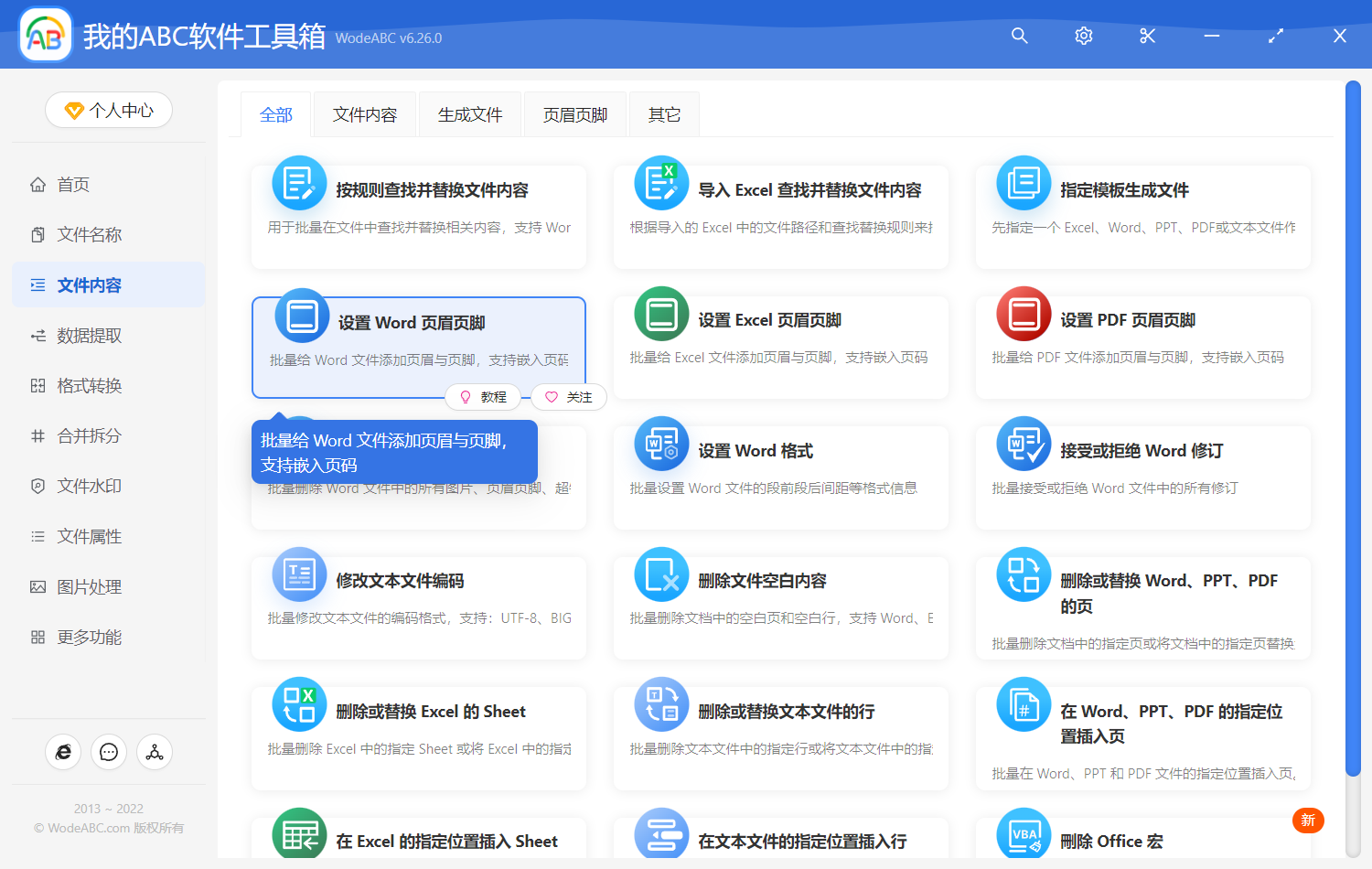
當我們進入到批量設置word文件頁眉頁腳的功能之後呢,我們將需要添加頁眉頁腳的word文檔都一次性的添加到下面的列表中。
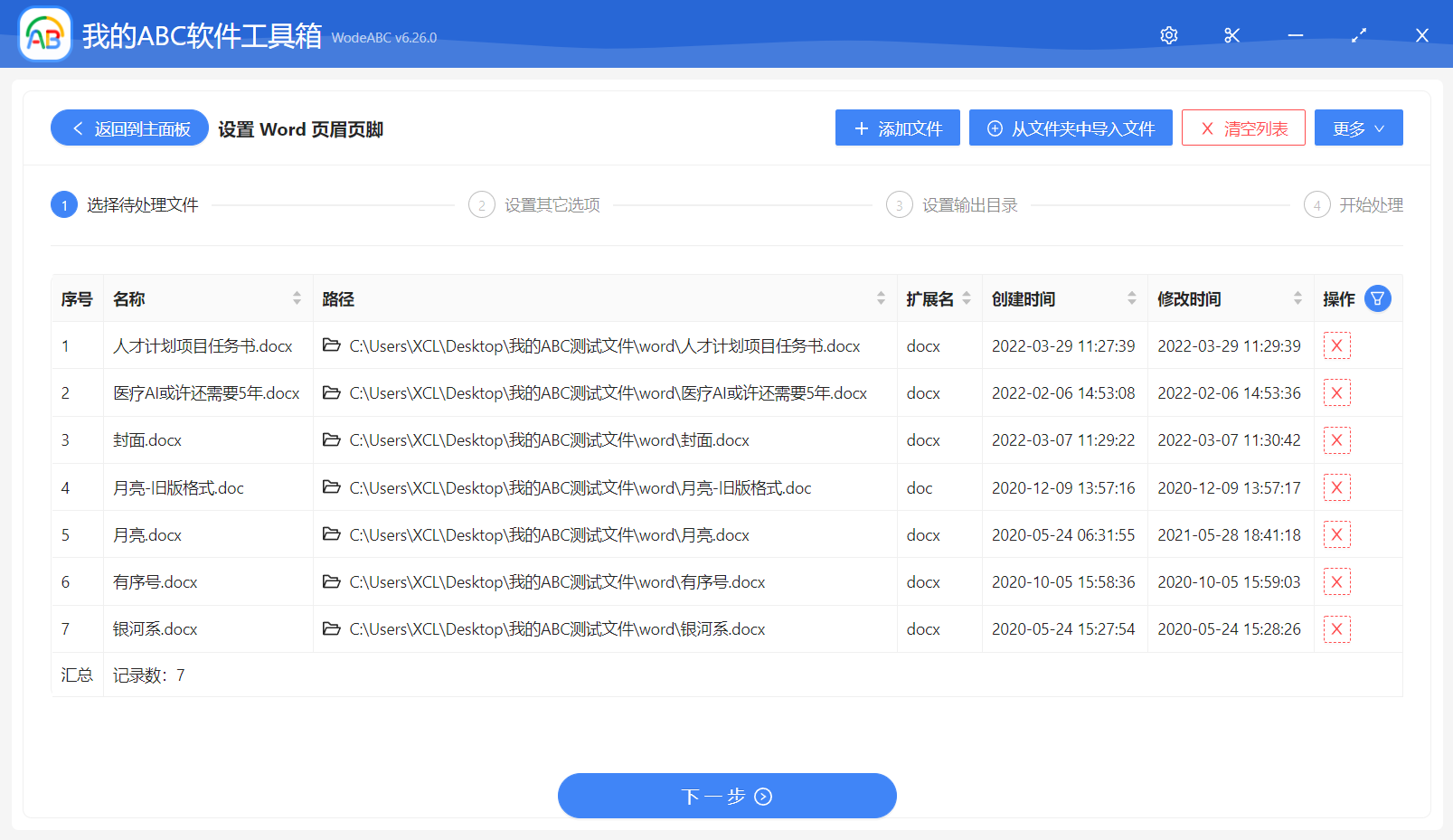
當我們添加完需要處理的word文件之後。 我們直接單擊下一步,然後這個時候軟件就提示我們需要設置頁眉頁腳的類型,由於我們這裡需要設置第1頁和其它頁面的頁眉頁腳,並且呢保持它們是不一樣的,因此呢,我們在下面的選項中,我們選擇區分首頁的類型,這樣的話我們就保證了我們在一個word文件中有兩種類型的頁眉或者頁腳。
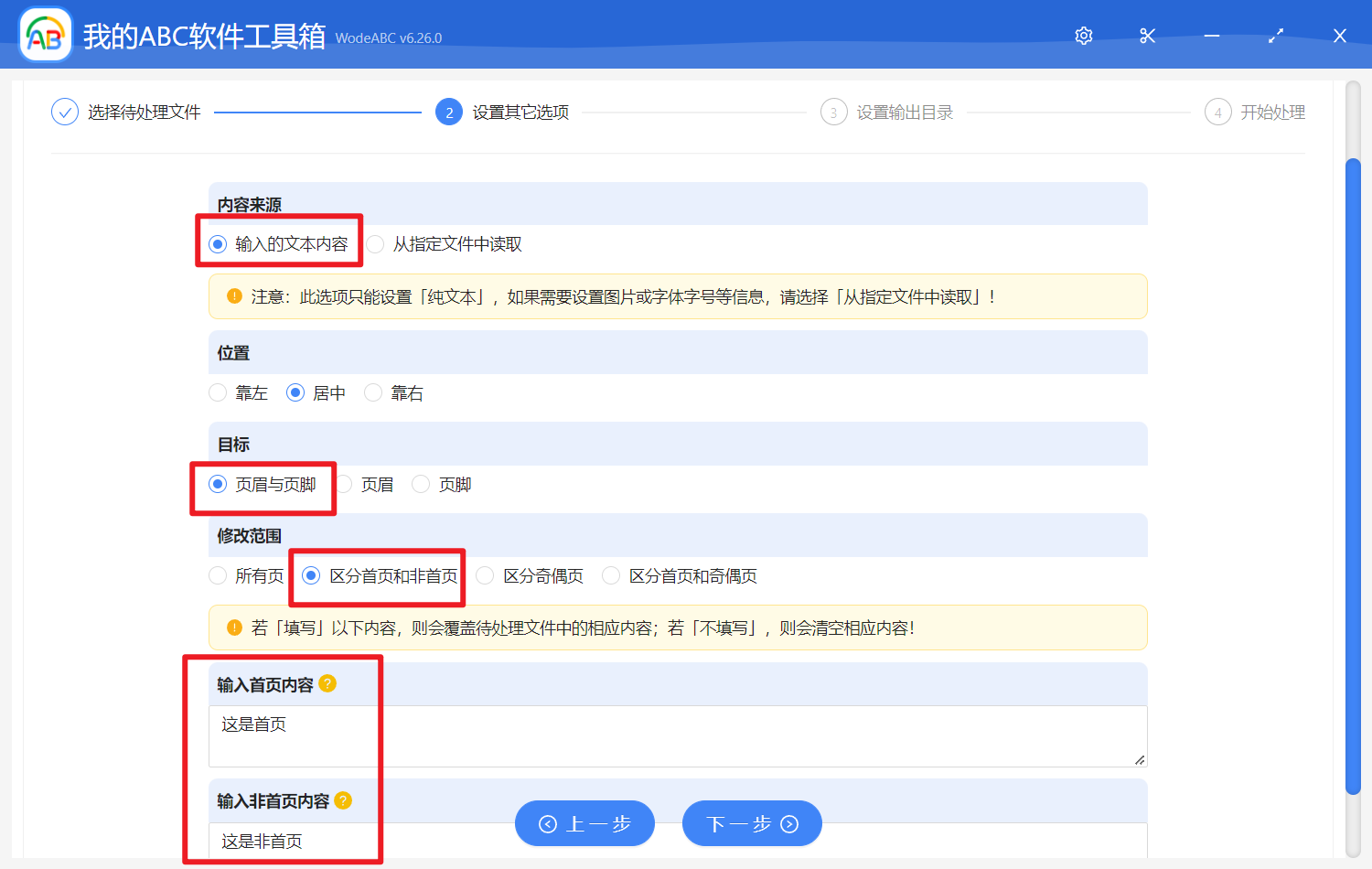
當我們設置完文件的頁眉頁腳信息之後呢,我們直接單擊下一步,然後這個時候軟件會根據我們設置的首頁的頁眉頁腳的內容和非首頁的頁眉頁腳的內容,然後批量的將我們上面所選擇的所有的word文件的頁眉和頁腳都設置成為相同的文字了,這種方法是不是非常的簡單呢? 我們可以在短短的時間以內就可以批量設置很多個word文件的頁眉頁腳而不用手工的進行處理了。